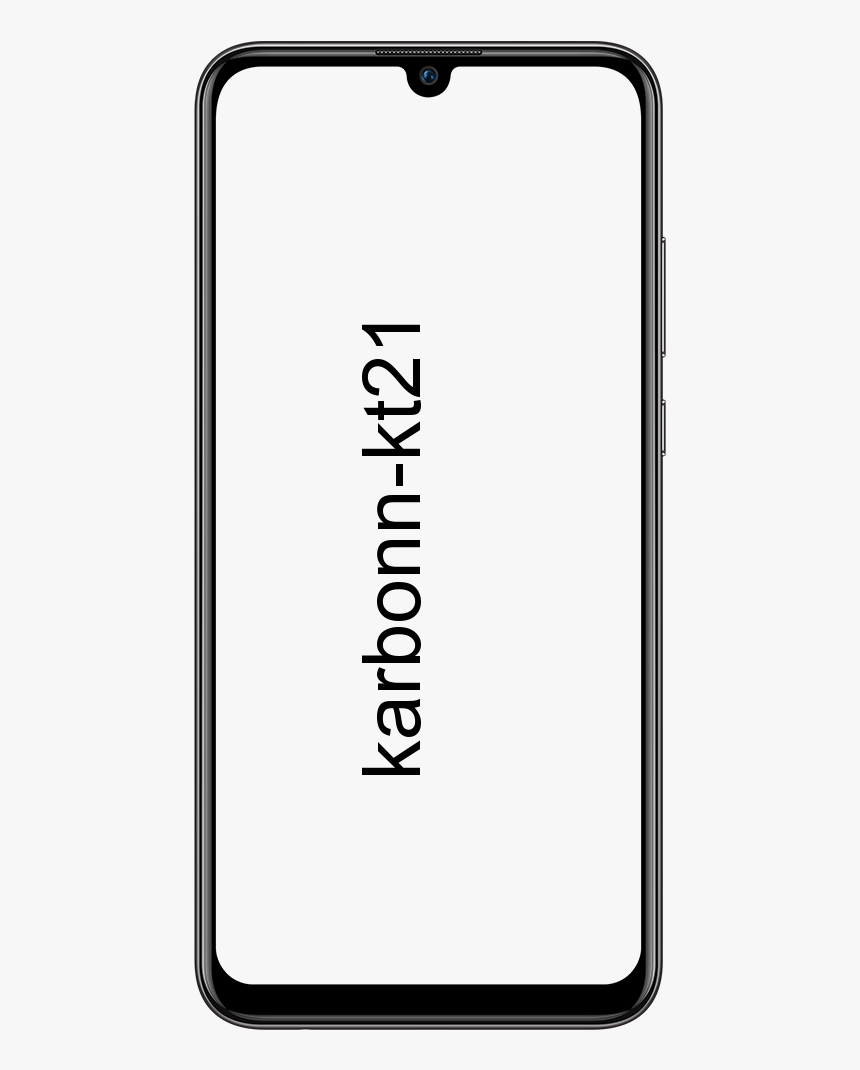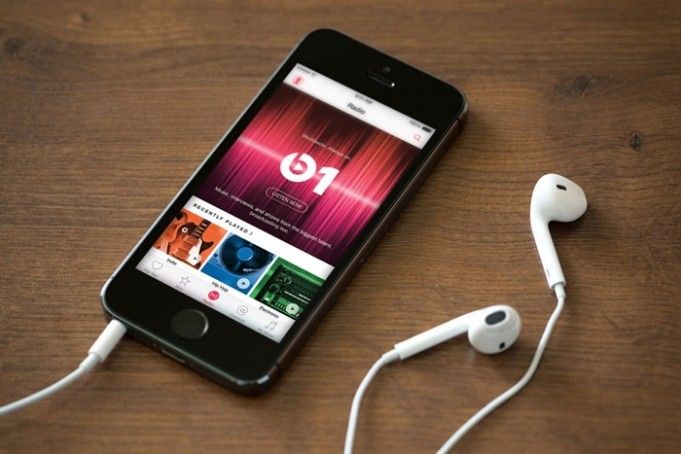Como usar reações no Slack para respostas rápidas
Se você e sua equipe usam Folga para se comunicar, então você já deve apreciar muitos de seus recursos úteis. E um dos recursos torna simples o reconhecimento de mensagens ou comentários sem realmente responder. Reações. Bem, neste artigo, vamos falar sobre como usar reações no Slack para respostas rápidas. Vamos começar!
Junto com as reações no Slack, você pode usar rapidamente um emoji ou todos os outros símbolos. Para indicar que você realizou uma tarefa, está analisando o problema ou retornará em breve.
Se você está começando a usar o Slack ou simplesmente não deu uma olhada neste recurso. Então, aqui está como você pode usar reações no Slack, bem como adicioná-las ou apagá-las.
O Slack atua como um hub, um espaço organizado onde todos os seus colegas podem se comunicar por meio de mensagens instantâneas e bate-papo ao vivo. Isso libera seu e-mail tradicional entre escritórios e mantém um registro claro do que foi discutido, realizado e o que realmente precisa de atenção em tempo real.
Junto com a proliferação de dispositivos móveis, o Slack torna muito fácil fazer upload de arquivos de qualquer lugar. Isso inclui computadores desktop tradicionais e acesso e também editar planilhas e todos os outros suspeitos do costume.
Adicione uma reação no site ou no aplicativo de desktop
- Coloque o cursor sobre a mensagem ao qual você deseja adicionar a reação. Você verá que a mensagem fica destacada, então você sabe que está escolhendo a correta.
- Então você verá um pequeno menu de atalho aparecer.
- Toque no ícone para Adicionar Reação . Este é aquele com a pessoa e também o sinal de mais.
- Toque para selecionar um emoji ou símbolo e então você o verá aparecer diretamente abaixo da mensagem.
Adicione uma reação no aplicativo móvel
- Clique na mensagem você deseja adicionar a reação ou toque e segure a mensagem para abrir o menu de atalho
- Escolha o Adicionar Reação ícone (pessoa e sinal de adição) e escolha seu emoji ou símbolo, ou também escolha uma opção rápida de emoji se você estiver usando o menu de atalho na Etapa 1.

Adicionar mais reações a uma mensagem | Use reações no Slack
Você também pode adicionar mais de uma reação à mesma mensagem. Quando uma reação for exibida abaixo de uma mensagem, você verá o ícone Adicionar reação que aparece à direita da reação.
Você pode pressionar ou tocar aqui para continuar a adicionar mais emojis e também símbolos à mensagem.
Remover uma reação a uma mensagem
Ao adicionar uma reação, você pode apagá-la se mudar de ideia ou quiser usar outra. Basta clicar ou tocar na reação que você adicionou e então desaparecerá rapidamente.
Sobre reações em canais | Use reações no Slack
Se você usar reações em canais aos quais todos têm acesso em sua organização, todos poderão vê-los. Além disso, eles podem adicionar a mesma reação simplesmente clicando ou tocando abaixo da mensagem.
Você também notará um número ao lado de cada reação abaixo de uma mensagem. Isso mostra o número total de pessoas que reagiram a essa mensagem, com aquele emoji ou símbolo também.
Se você colocar o cursor sobre uma reação, também poderá ver quais membros responderam com aquela reação. E também aqueles que você adicionou serão destacados.
Pacotes de emojis e emojis personalizados
Além da grande seleção de emojis e símbolos, você encontrará no Slack para reações, você também pode pegar ainda mais! Para ver os pacotes de emoji disponíveis, abra uma janela de reação ou emoji e toque no Adicionar Emoji botão.
Escolha o Pacotes de emoji guia se quiser ver as opções disponíveis. Clique ou toque em um se quiser adicioná-lo à sua coleção. Escolha o Emoji personalizado guia para adicionar o seu próprio! Você verá este processo simples de duas etapas, que inclui enviar sua imagem e dar um nome ao seu novo emoji.
Para ver os emojis nos pacotes ou naqueles que você criou. Em seguida, toque no Folga ícone no Selecionador de Emoji . Na verdade, isso é exibido à direita, na parte superior da janela de emoji na web e na área de trabalho, e também na parte inferior do aplicativo móvel.
Escolha seu tom de pele padrão | Use reações no Slack
Para emojis com pele como rosto, mãos e pés, você também pode escolher o tom de pele que deseja usar. Na verdade, isso se aplica a todos os emojis que usam um tom de pele. Na web ou no desktop, abra uma janela de reação ou emoji e, na parte inferior, clique em Tons de pele . Em seguida, você verá um punhado de opções, portanto, basta escolher a que deseja usar no futuro.
No aplicativo móvel, clique e segure um emoji para escolher seu tom de pele. Por padrão, o tom de pele usará aquele que você escolheu para o teclado emoji do iOS.

Adicionar emoji personalizado ao Slack
Além do conjunto padrão de Emojis, o Slack também permite que você adicione seus próprios. Na verdade, é muito divertido criá-los. Especialmente quando esses também são emojis animados. Sente-se intrigado? Como sempre, tudo é tão fácil quanto uma torta:
- Toque no seu nome no canto superior esquerdo
- Escolher Personalize o Slack
- Então, Adicionar emoji personalizado e carregue a foto
- Selecione seu nome de código (emoji têm nomes para entrada mais rápida)
- E então clique Salve .
É assim que você pode remover o Emoji personalizado:
- Toque no seu nome no canto superior esquerdo
- Escolher Personalize o Slack
- Encontre o emoji que deseja remover e clique no ícone ao lado dele
- Escolher Excluir confirmar.
Conclusão
Tudo bem, isso foi tudo pessoal! Espero que gostem deste artigo Use Reactions in Slack e o considerem útil. Dê-nos o seu feedback sobre isso. Além disso, se vocês tiverem mais perguntas relacionadas a este artigo. Então, deixe-nos saber na seção de comentários abaixo. Nós entraremos em contato com você em breve.
Tenha um ótimo dia!
Veja também: Discord vs Slack - Qual é o melhor para você?